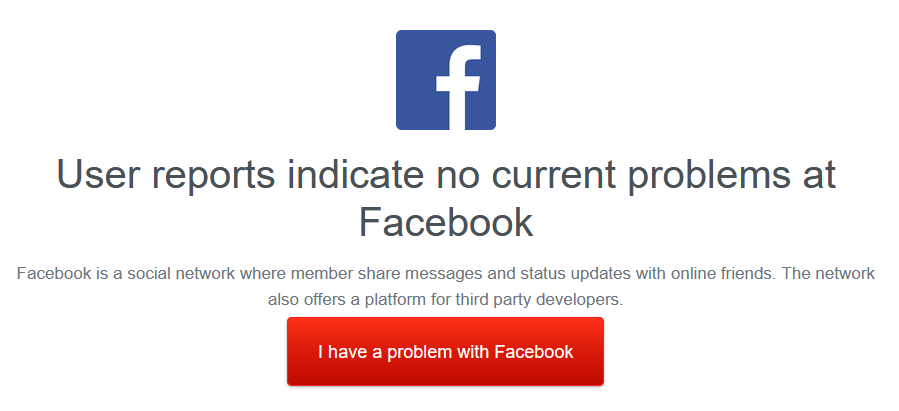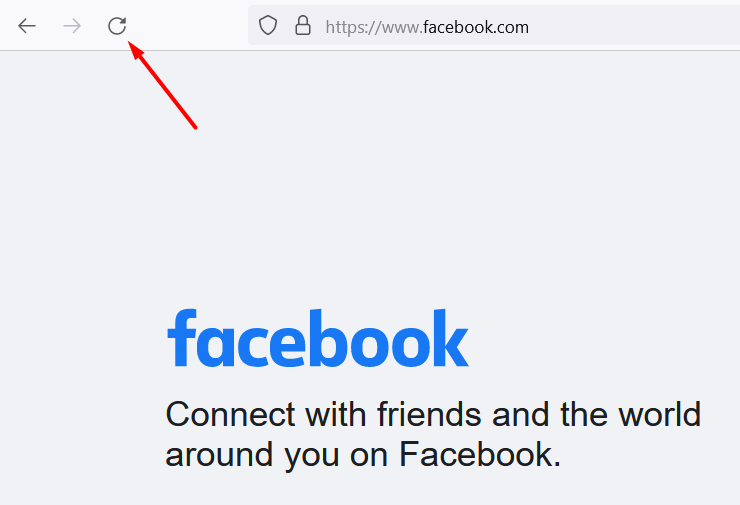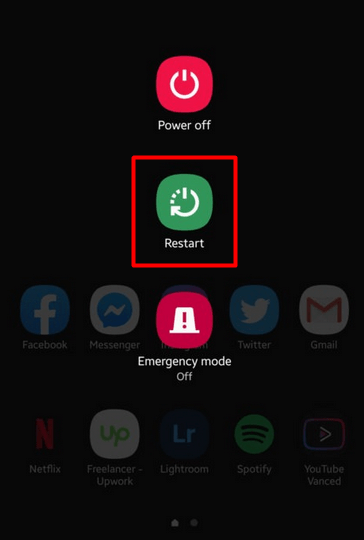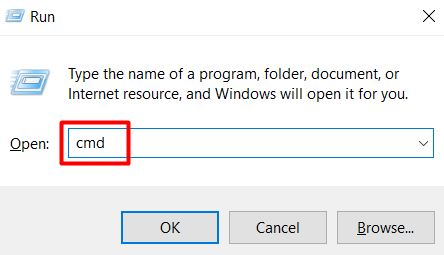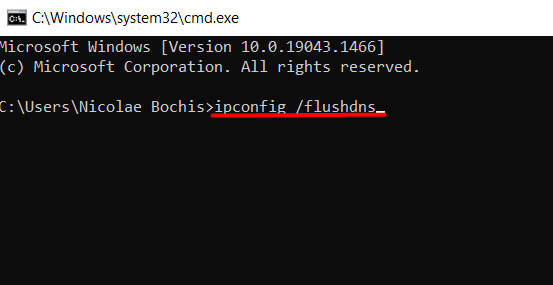Фацебоок није само друштвена мрежа. Помаже вам да останете у контакту са пријатељима, да пратите вести, промовишете своје пословање и још много тога. Али без обзира на то колико је популаран, Фацебоок понекад не ради и није увек ваша кривица.
У овом чланку ћемо вам помоћи да схватите зашто Фацебоок не ради. Провешћемо вас кроз низ корака за решавање проблема који су лаки за праћење и пружићемо вам права решења.

1. Проверите своју интернет везу
Лоша интернет веза или Ви-Фи сигнал могу вас спречити да приступите Фацебоок-у. Проверите да ли је ваш уређај исправно повезан на интернет. Ово би могло звучати као неозбиљно, али уверите се да је ваш етернет кабл укључен и да ли је ваш рутер укључен. Такође, погледајте наш водич прилагођен почетницима о постављању интернет везе .
2. Да ли је Фацебоок угашен?
Пре него што ресетујете свој иПхоне или поново покренете рутер, требало би да проверите да ли је Фацебоок искључен. Као и свака друга апликација или веб локација, Фацебоок може имати проблеме на нивоу сервера због којих ви и други губите везу са платформом.
Ако имате спреман други уређај као што је иПад или Андроид паметни телефон, можете покушати да се пријавите на свој Фацебоок налог да видите да ли ради. Ипак , елегантније решење је да проверите ДовнДетецтор .
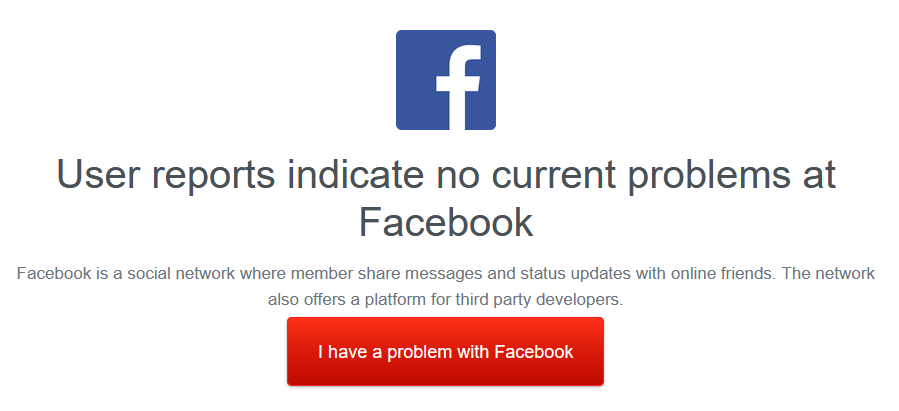
Довн Детецтор је веб локација на којој свако може пријавити проблеме са везом са различитим веб локацијама и онлајн платформама. Када постоји много извештаја које генеришу корисници, велике су шансе да дође до прекида рада. Уз напомену, такође можете да користите Довн Детецтор да проверите да ли је Нетфлик искључен. Такође ради и за друге услуге као што су Вхатсапп, Ксбок Ливе, Гмаил и још много тога.
3. Освежите свој претраживач
Ако користите Фацебоок веб локацију уместо апликације, освежите прегледач. Ово може да поправи скоро све грешке везане за прегледач. Све што треба да урадите је да притиснете дугме Поново учитај или Освежи док сте на својој Фацебоок страници. Дугме ћете пронаћи у горњем левом углу на већини прегледача.
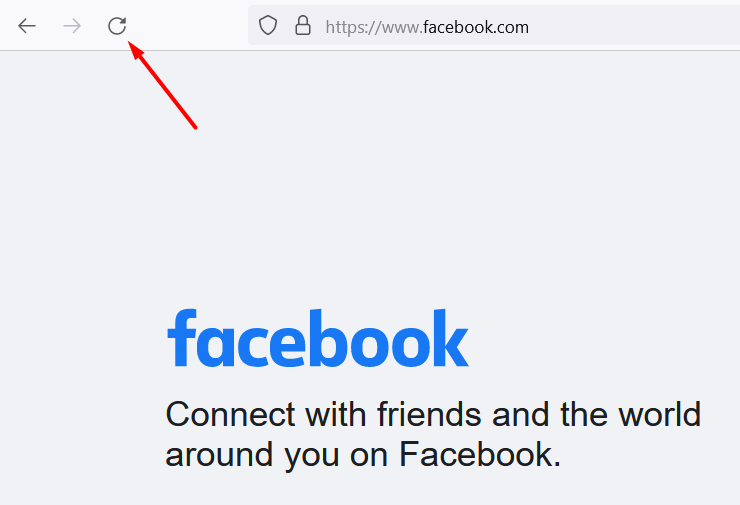
Ако Фацебоок и даље не ради, затворите све картице прегледача и покрените Фацебоок веб локацију у новом прозору. Такође можете да испробате други прегледач као што су Фирефок, Гоогле Цхроме, Сафари и други прегледачи за које можда нисте чули. Понекад грешка или ажурирање претраживача могу привремено спречити приступ вашој Фацебоок страници.
4. Одјавите се и поново покрените апликацију
Ако користите Фацебоок веб локацију уместо апликације или Мессенгер-а, можете занемарити овај корак.
Понекад је све што је потребно да поправите Фацебоок на вашем иПхоне-у, иПад-у, Андроид-у или Мицрософт Сурфаце таблету затварање и отварање апликације. Многи проблеми са Фејсбуком су узроковани грешком у софтверу коју је скоро немогуће пратити. Зато се одјавите са свог Фацебоок налога, затворите апликацију, покрените је и поново се пријавите.
5. Обришите кеш меморију и податке
Веб претраживачи прикупљају и чувају много података током времена. У неком тренутку, нешто узрокује квар и спречава вас да се пријавите на свој Фацебоок налог. Решење је да обришете кеш и податке вашег претраживача.
Кораци за брисање података и кеша зависе од претраживача и уређаја који користите. Кораци које треба да предузмете на Аппле Сафари-у ће се разликовати од Цхроме-а или Фирефок-а. Срећом, саставили смо детаљан водич о томе како да обришете кеш меморију било ког веб прегледача , па се обавезно проверите пре него што пређете на следећи корак за решавање проблема.
6. Поново покрените свој уређај
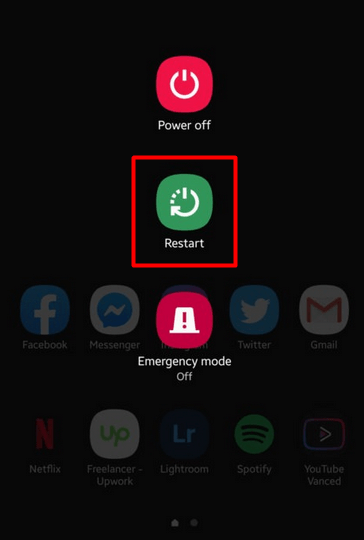
Када је ваш рачунар, Андроид или иОС уређај укључен предуго, почињу да се дешавају мистериозне ствари. Апликације, услуге и операције које се покрећу у позадини могу изазвати различите проблеме. Зато је добро повремено поново покренути уређај.
7. Ажурирајте или поново инсталирајте Фацебоок апликацију
Уверите се да користите најновију верзију Фацебоок апликације. Проверите да ли постоје обавештења која од вас траже да ажурирате апликацију. У супротном, наићи ћете на проблеме са компатибилношћу, а Фацебоок ће престати да ради или ће се лоше понашати. Апликацију можете ажурирати из Гоогле Плаи Сторе -а и Аппле-овог Апп Сторе-а, респективно, или је можете уклонити и поново инсталирати од нуле.
8. Испразните ДНС кеш
Проблеми са ДНС-ом могу ометати када покушате да се повежете на Фацебоок. Сервер имена домена прима захтев са вашег рачунара када унесете адресу веб локације и претвара га у ИП адресу одређеног сервера. Ваш уређај чува информације о свим сајтовима које посећујете унутар ДНС кеша. Тако се веб локације брже учитавају следећи пут када их посетите.
Међутим, грешка у ДНС кешу може вас спречити да приступите Фацебоок веб локацији. Да бисте решили овај проблем, потребно је да испразните кеш меморију. Ево како то да урадите на Виндовс-у:
1. Држите Виндовс тастер + Р да бисте отворили прозор Покрени. Откуцајте цмд и кликните на дугме ОК .
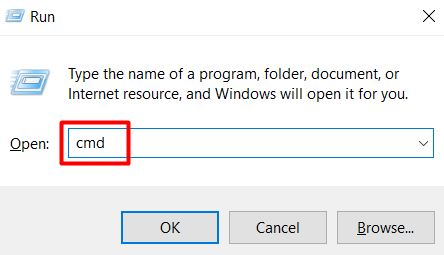
2. Унесите следећу команду у конзолу командне линије и притисните Ентер :
ипцонфиг /флусхднс
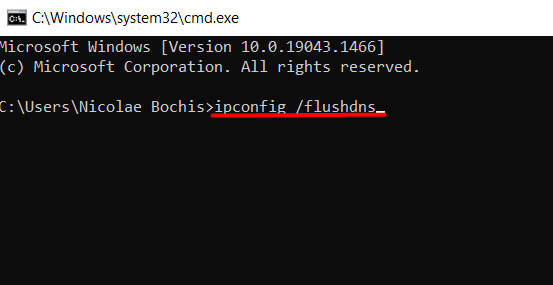
Ако користите други уређај који не ради на Виндовс-у, прочитајте наш опсежни водич за брисање ДНС кеша на Виндовс-у, Мац-у, Андроид-у и иОС-у .
9. Фацебоок не ради због одржавања
Ако Фацебоок не ради за вас или не можете да се пријавите на свој Фацебоок налог, платформа је можда у току одржавања. Требало би да видите поруку или обавештење о овоме, а све што можете да урадите је да сачекате.
Други досадни Фацебоок проблеми
Можете ли да се повежете на Фацебоок веб локацију, апликацију или Мессенгер, али нешто није у реду? Можда неће доћи до прекида рада, али да ли Фацебоок заиста ради ако не можете да пуштате видео записе или отпремате фотографије? Хајде да укратко погледамо три проблема која вас спречавају да користите своје омиљене друштвене мреже.

Не можете да отпремите фотографије
Фацебоок без могућности постављања фотографија заправо није Фацебоок. Ово је уобичајена жалба, али постоји неколико могућих решења за овај проблем:
1. Ажурирајте прегледач или Фацебоок апликацију, у зависности од тога шта користите. Софтвер који је застарео може да изазове неочекиване проблеме јер више није компатибилан са Фацебоок-овим функцијама.
2. Проверите формат слике. Фацебоок подржава ЈПЕГ, ПНГ, БМП и ТИФФ , да наведемо неке од популарнијих формата. Обавезно извезите своје фотографије у подржаном формату и задржите их испод 15 МБ.
3. Проверите да ли има било каквих мејлова са Фејсбука. Фацебоок ће понекад блокирати људе због отпремања било каквог садржаја који се сматра увредљивим или неприкладним. Овај блок вас спречава да отпремите било какве сликовне датотеке.
Не можете да отпремате видео записе
Све у горњем одељку о отпремању фотографија важи и за видео записе. Уверите се да је Фацебоок апликација ажурна, извезите видео записе у подржаном формату и задржите величину датотеке испод 4 ГБ.
Не можете да репродукујете видео записе
Понекад видео снимци престају да се репродукују због грешке у прегледачу или апликацији. Све што треба да урадите у већини случајева је да поново покренете претраживач. Ако то не успе, покушајте са другим прегледачем или поново покрените уређај.
Да ли сте решили своје проблеме са Фејсбуком? Јавите нам шта вам је успело у коментарима испод!